
1、选定想要用分列法分开的日期和时间数值。

2、
发现这个数据有一个共同点,就是中间有用空格隔开,可以利用这个空格来进行分列。

3、点击上方菜单栏的【数据】。

4、点击【分列】。

5、因为要利用空格分离,所以点击【分隔符号】,下一步。如果没有空格, 可以用【固定宽度】来手动分离。

6、点击【空格】,下一步。

7、这里使用默认的就好,点击【下一步】。

8、在框中可以看见预览,点击【完成】。

9、如图所示,分离后,日期后面有个【0:00】,选中日期列。

10、点击上方的【开始】。

11、点击自定义后面的倒三角。

12、选择【短日期】或【长日期】即可,这里使用短日期举例。

13、如图所示,这样就用分列法将日期和时间拆分了。



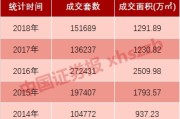


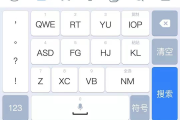


评论列表